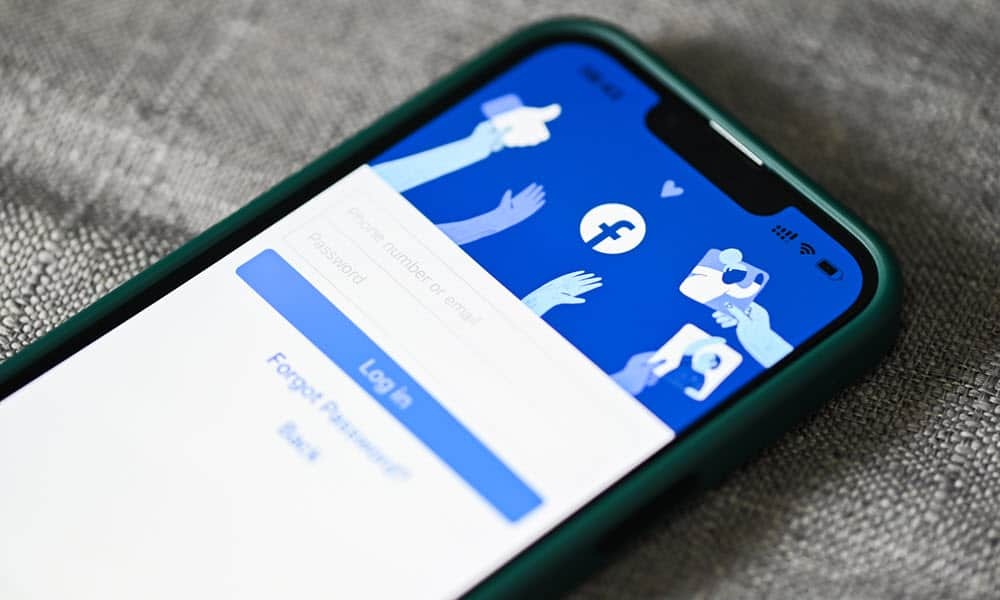Ako zmeniť veľkosť písmen v službe Dokumenty Google
Google Google Dokumenty Hrdina / / April 03, 2023

Posledná aktualizácia dňa
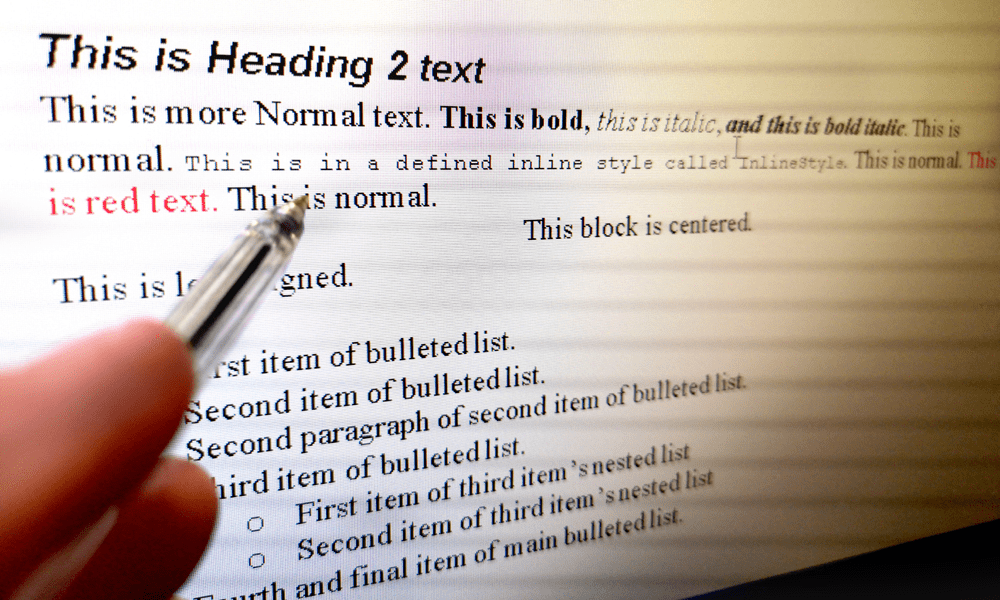
Nesprávne používanie veľkých písmen v texte môže zničiť váš dokument. Ak chcete zmeniť veľkosť písmen pre text v Dokumentoch Google, postupujte podľa tohto sprievodcu.
Všetci sme sa museli vysporiadať so zle naformátovaným textom. Zlá interpunkcia, chýbajúce frázy a dokonca aj slová s veľkými písmenami.
Niekedy môže byť potrebné zmeniť veľké a malé písmená pri slovách v dokumente. Našťastie to možno ľahko vykonať v službe Dokumenty Google pomocou niektorých jej výkonných funkcií, ako je napríklad Nájsť a nahradiť. Táto funkcia vám umožňuje nájsť konkrétne slová alebo frázy v dokumente a nahradiť ich inými.
Ak chcete v službe Dokumenty Google úspešne písať veľké alebo veľké písmená, postupujte podľa pokynov nižšie.
Ako písať veľké a veľké písmená v texte v Dokumentoch Google
Dokumenty Google vám umožnia rýchlo zmeniť veľkosť písmen v dokumente. V ľubovoľnom texte môžete použiť veľké a bez veľkých písmen.
Ak chcete v Dokumentoch Google použiť veľké písmená a zrušiť veľké písmená:
- Otvor tvoj Dokument Google Docs.
- Zvýraznite text, ktorého veľké písmená chcete zmeniť. Môžete to urobiť kliknutím a ťahaním myšou po texte alebo pomocou klávesovej skratky Ctrl + A vyberte celý text.
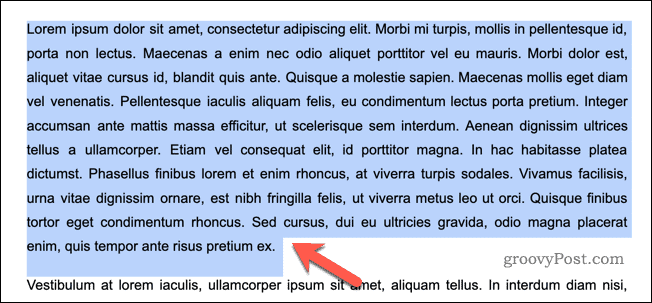
- Po výbere textu kliknite na Formátovať menu v hornej časti obrazovky.
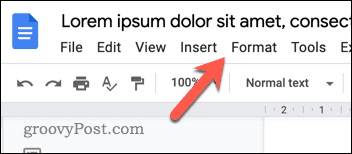
- Kliknite Text.
- Zobrazí sa podponuka s možnosťami na zmenu veľkých písmen vo vybratom texte. Ak chcete zmeniť vybratý text na malé písmená, vyberte malými písmenami.
- Ak chcete zmeniť vybratý text na veľké písmená, vyberte VEĽKÉ PÍSMENÁ.
- Ak chcete, aby sa prvé písmeno každého slova vo vybranom texte zmenilo na veľké, vyberte Názov prípad.
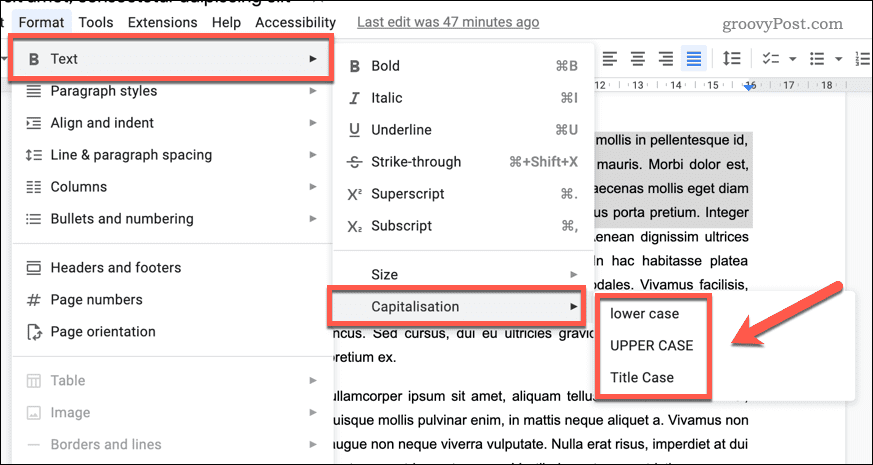
Ako písať veľké a ako veľké písmená v texte pomocou doplnku Dokumenty Google
Môžete tiež použiť doplnok na zmenu veľkosti písmen v slovách v Dokumentoch Google. Tieto doplnky poskytujú ďalšie možnosti na zmenu veľkých písmen v slovách v dokumente.
Dobrý doplnok na použitie je tzv Nástroje dokumentu, ale na tento účel môžete použiť akýkoľvek vhodný doplnok.
Ak chcete zmeniť veľkosť písmen v texte pomocou doplnku Dokumentov Google:
- Otvor Dokument Google Docs.
- Ďalej prejdite na Rozšírenia > Doplnky v hornej časti a vyberte Získajte doplnky.
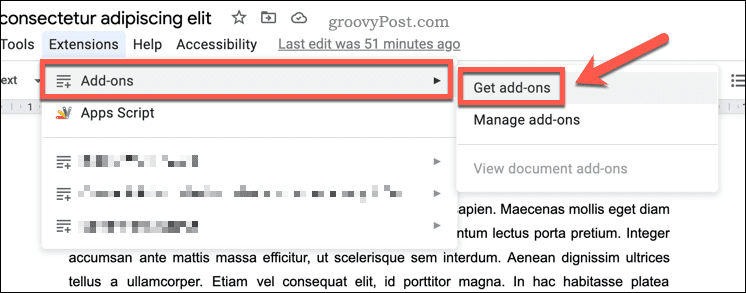
- Do vyhľadávacieho panela zadajte názov doplnku, ktorý chcete použiť (napr. zmeniť prípad).
- Keď nájdete správny doplnok, vyberte ho z výsledkov vyhľadávania.

- Ďalej kliknite Inštalácia.
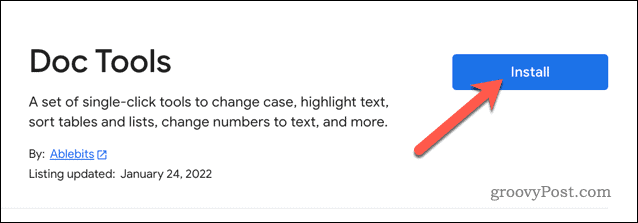
- Môžete byť vyzvaní, aby ste povolili určité povolenia pre správne fungovanie doplnku – pokračujte podľa pokynov na obrazovke.
- Keď to urobíte, obnovte stránku dokumentu a načítajte doplnok.
- Ďalej vyberte text, v ktorom chcete zmeniť veľkosť písmen v dokumente.
- Vráťte sa do Rozšírenia > Doplnky a vyberte si Nástroje dokumentu (alebo ako sa volá váš vybraný doplnok).
- Z ponúknutých možností vyberte požadovaný prípad (ako napr VŠETKY VEĽKÉ alebo Prípad vety). Váš text sa zmení na vybratú veľkosť písmen.

Ako písať veľké a ako veľké písmená pomocou webovej stránky tretej strany
Online existujú nástroje tretích strán, ktoré automaticky zmenia veľkosť písmen za vás. Môžete ich použiť na konverziu textu a potom ho vložiť späť do dokumentu.
Ak chcete zmeniť veľkosť písmen v texte pomocou webovej lokality tretej strany:
- Začnite otvorením webovej stránky, ktorá ponúka nástroj na zmenu veľkosti písmen. Ak si nie ste istí, ktorý nástroj použiť, použite Webové stránky s veľkými písmenami.
- Vložte text, v ktorom chcete zmeniť veľké a malé písmená, do vstupného poľa na webovej lokalite.
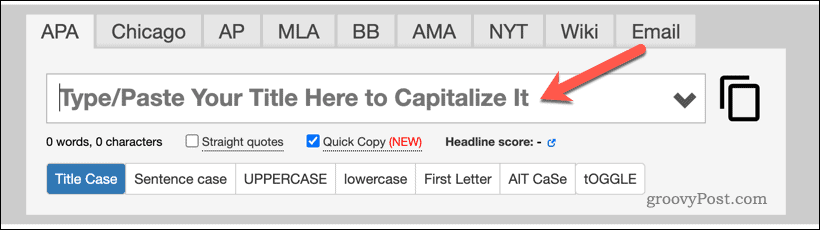
- Vyberte preferovanú možnosť na zmenu veľkých a malých písmen v texte (napríklad, aby bol celý text malými alebo veľkými písmenami).
- Ak používate môj názov veľkými písmenami, text sa skonvertuje automaticky.
- Kliknite na Kopírovať tlačidlo na skopírovanie skonvertovaného textu do schránky.
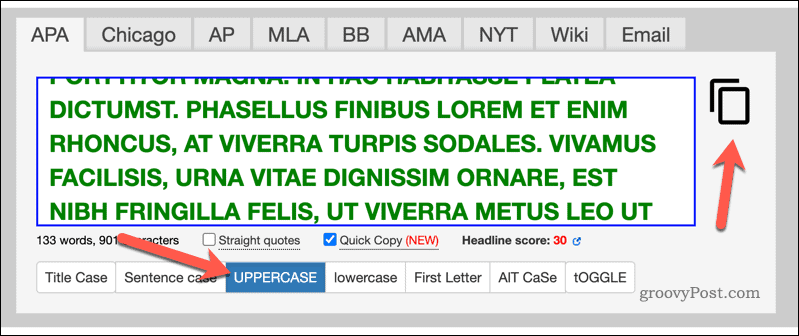
- Otvor tvoj Dokument Google Docs (alebo otvorte nový dokument).
- Odstráňte všetok starý text a vložte skonvertovaný text, aby ste ho nahradili.
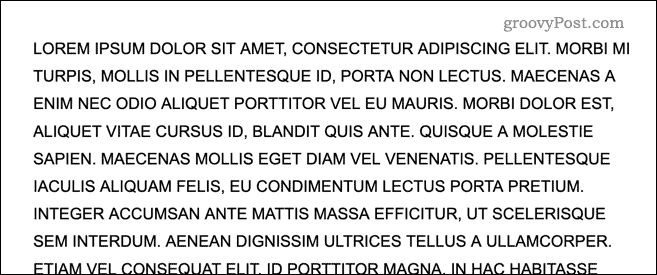
Formátovanie dokumentu Dokumentov Google
Existuje niekoľko dôvodov, prečo by ste mohli chcieť zmeniť veľkosť písmen v službe Dokumenty Google. Napríklad zmena nečestného textu, ako je táto, vám pomôže rýchlo vyriešiť chyby formátovania dokumentu. Chcete vyskúšať inú metódu na zlepšenie vašich dokumentov? Skúste nastavenie farby pozadia v Dokumentoch Google, čo môže pridať ďalšiu vrstvu estetickej príťažlivosti.
Máte problémy s formátovaním? Exportovanie dokumentov Google do balíka Microsoft Office je ďalší spôsob, ako môžete vyriešiť chyby v používaní veľkých písmen – len sa uistite, že sa všetky slová a frázy zobrazujú správne, keď sa prenesú. Navyše to ušetrí čas, keď nebudete musieť manuálne opravovať chyby, ktoré sa vyskytnú počas prenosu.
Dokumenty Google ponúkajú množstvo funkcií na vylepšené formátovanie. Si môžete vyskúšať otáčanie textu v dokumentoch Google Docs ďalej vám umožní jednoducho a rýchlo zmeniť jeho orientáciu na stránke pre lepší vizuálny efekt.
Ako nájsť kód Product Key systému Windows 11
Ak potrebujete preniesť svoj produktový kľúč Windows 11 alebo ho len potrebujete na vykonanie čistej inštalácie operačného systému,...
Ako vymazať vyrovnávaciu pamäť prehliadača Google Chrome, súbory cookie a históriu prehliadania
Chrome odvádza skvelú prácu pri ukladaní vašej histórie prehliadania, vyrovnávacej pamäte a súborov cookie na optimalizáciu výkonu vášho prehliadača online. Jej postup...